
목차
- 프린터를 Wi‑Fi에 연결하려면?
- Wi‑Fi 및 프린터 호환성 확인
- 프린터 제어판에서 연결하기
- WPS 푸시 버튼으로 연결하기
- Windows에 프린터 추가하기
- 문제 해결 체크리스트
- 보안·호환성 주의사항
- 결정 나무(빠른 진단)
- FAQ
- 요약
프린터를 Wi‑Fi에 연결하려면?
이 섹션은 전체 프로세스의 개요입니다. 핵심은: 프린터가 무선 기능을 지원하는지 확인하고, 라우터 신호가 안정적인지 보장한 뒤, 제어판 또는 WPS로 연결하고 최종적으로 운영체제에서 프린터를 추가하는 것입니다.
1. Wi‑Fi 및 프린터 호환성 확인
- 프린터가 무선 연결을 지원하는지 확인하세요. 모델명에 “Wireless”, “Wi‑Fi”, “Wi‑Fi Direct” 같은 표기가 있으면 가능할 확률이 높습니다.
- 프린터를 라우터 가까이에 두어 초기 설정 동안 신호가 강한지 확인하세요. 설치 후 위치를 조정해도 됩니다.
- 프린터가 2.4GHz만 지원하는지, 5GHz를 지원하는지 확인하세요. 많은 구형 모델은 2.4GHz만 지원합니다.
- 라우터가 SSID(네트워크 이름)를 숨기지 않는지 확인하세요. 숨김 SSID는 수동 입력이 필요합니다.
- 라우터와 프린터 둘 다 재부팅 후 다시 시도하면 일시적 충돌을 해결할 수 있습니다.
중요: 프린터가 라우터를 탐지하지 못하면, 라우터의 무선 채널 설정이나 보안 모드(WPA2 등)를 확인하세요.
2. 프린터 제어판에서 연결하기
이 방법은 터치스크린이 있거나 메뉴 기반 제어판을 가진 HP 프린터에서 가장 안정적입니다.
- 프린터 전원을 켭니다.
- 제어판에서 “Setup” 또는 “Network” 항목을 엽니다.
- “Wireless Setup Wizard”(무선 설정 마법사)를 선택합니다.
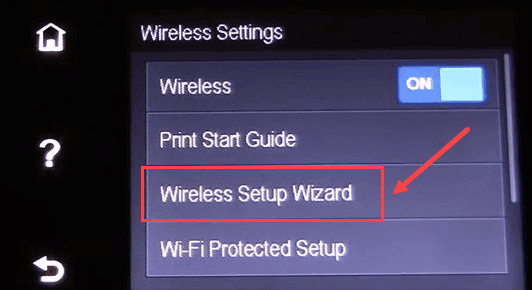
- 목록에서 Wi‑Fi 네트워크를 선택합니다.
- Wi‑Fi 암호를 입력하고 확인합니다.
- 프린터의 무선 표시등이 고정으로 켜질 때까지 기다립니다.
이 방법은 네트워크 이름을 직접 선택하고 암호를 수동 입력하므로 가장 확실합니다.
3. WPS 푸시 버튼으로 연결하기
WPS는 비밀번호 입력 없이 자동으로 장치를 연결합니다. 다만 모든 라우터가 WPS를 지원하지는 않으며, 일부 네트워크에서는 보안상 비활성화되어 있을 수 있습니다.
- 라우터가 WPS를 지원하는지 확인합니다.
- 라우터의 WPS 버튼을 누릅니다.
- 2분 이내에 프린터의 “Wireless” 또는 WPS 버튼을 누릅니다.
- 장치들이 자동으로 동기화될 때까지 기다립니다.
- 프린터의 무선 표시등이 고정으로 켜졌는지 확인합니다.
주의: WPS는 편리하지만, 일부 보안 전문가들은 WPS의 취약성을 지적합니다. 가능하면 제어판으로 수동 설정을 권장합니다.
4. Windows에 프린터 추가하기
- Windows에서 Windows 키 + I를 눌러 설정을 엽니다.
- “Bluetooth 및 장치“로 이동한 다음 “프린터 및 스캐너”를 선택합니다.
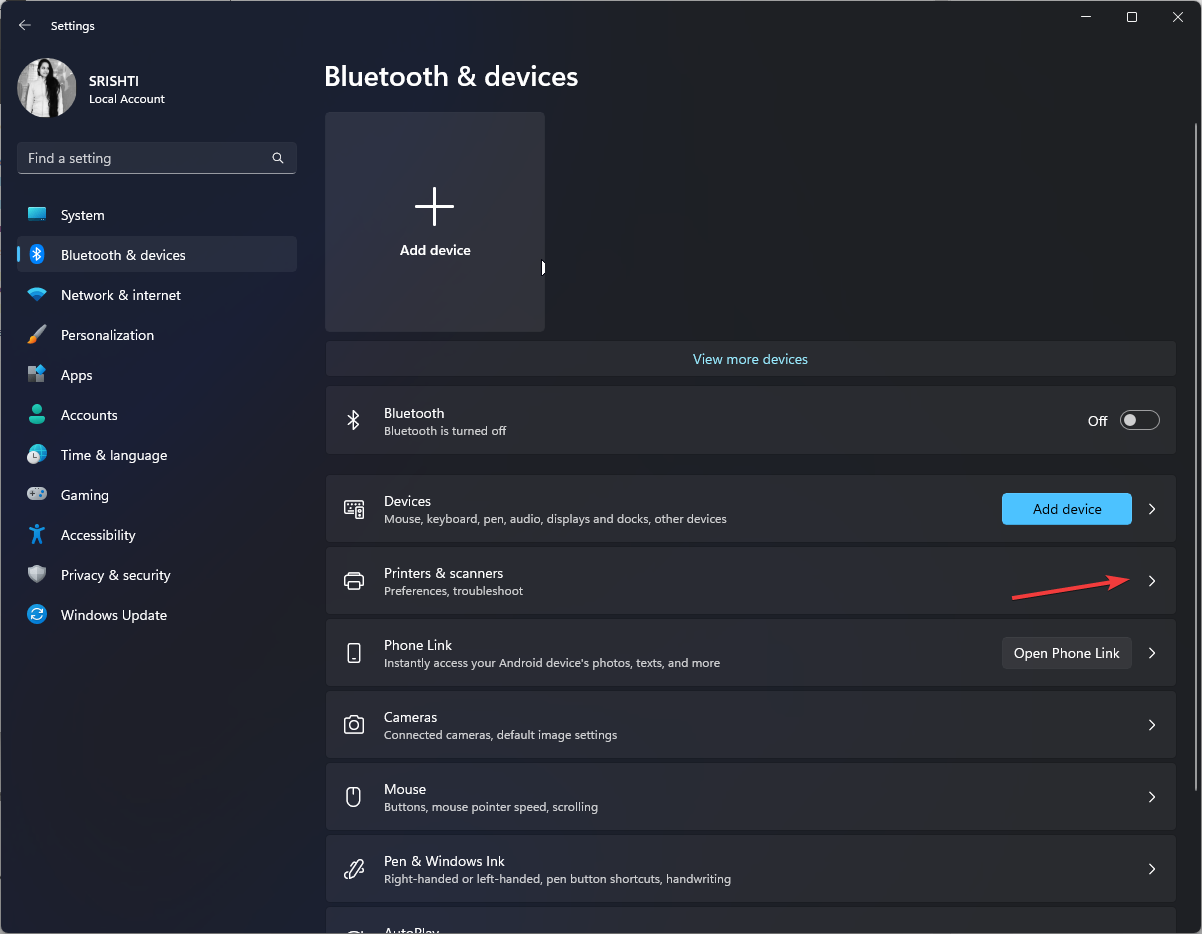
- “장치 추가“를 클릭하고 프린터가 나타날 때까지 기다립니다.
- 목록에서 프린터를 선택하고 설치를 완료합니다.
문제: Windows에서 프린터가 탐지되지 않으면 다음을 확인하세요.
- PC와 프린터가 동일한 Wi‑Fi 네트워크에 연결되어 있는가?
- 프린터 드라이버가 최신인가? HP 공식 사이트에서 드라이버를 다운로드하세요.
- 방화벽이나 네트워크 격리(AP 격리)가 활성화되어 있지 않은가?
문제 해결 체크리스트
다음은 흔한 문제와 빠른 점검 목록입니다.
- 전원: 프린터와 라우터가 켜져 있고 정상 동작하는가?
- 신호: 프린터가 라우터와 수 m 내에 있는가? (설치 시 근접 권장)
- 대역: 프린터가 2.4GHz만 지원한다면 라우터가 2.4GHz를 켜두었는가?
- 암호: 입력한 Wi‑Fi 비밀번호가 정확한가? 특수문자 포함 여부 확인.
- SSID 숨김: 네트워크가 숨김이면 수동으로 SSID와 보안 유형을 입력.
- 펌웨어: 프린터와 라우터 펌웨어가 최신 상태인가?
- 보안: 라우터의 MAC 필터링, AP 격리, 게스트 네트워크 설정은 아닌가?
- 드라이버: PC에 올바른 HP 드라이버가 설치되어 있는가?
중요: 여러 장치가 동일한 IP를 요청하면 연결 문제가 발생할 수 있습니다. 라우터에서 DHCP 설정을 확인하세요.
보안·호환성 주의사항
- 공개 Wi‑Fi에서는 프린터를 직접 연결하지 마세요. 민감한 문서가 노출될 수 있습니다.
- 프린터 관리 페이지의 기본 비밀번호를 변경하세요(가능한 경우).
- Wi‑Fi 보안 모드는 WPA2 oder WPA3 권장. WEP는 사용하지 마세요.
- 회사 네트워크에서는 IT 정책에 따라 VLAN이나 프린터 서버를 사용하는지 확인하세요.
결정 나무(빠른 진단)
아래 결정 흐름을 통해 문제를 빠르게 진단하세요.
flowchart TD
A[프린터 전원 켜짐?] -->|아니오| B[전원 켜기]
A -->|예| C[프린터 무선 신호 켜짐?]
C -->|아니오| D[무선 모드 활성화]
C -->|예| E[라우터 SSID 목록에 프린터 보이나?]
E -->|예| F[제어판에서 네트워크 선택 및 비밀번호 입력]
E -->|아니오| G[라우터 재부팅, 프린터 재부팅 후 재시도]
G --> H[그래도 안되면: WPS 사용 또는 수동 IP 설정]역할별 체크리스트
일반 사용자
- 프린터 전원과 무선 표시등 확인
- Wi‑Fi 비밀번호 수동 입력
- Windows에서 프린터 추가 시 동일 네트워크 확인
IT 관리자
- 라우터 로그와 DHCP 주소 풀 확인
- MAC 화이트리스트/블랙리스트 검토
- 프린터 펌웨어 중앙 관리 및 보안 설정 적용
SOP: 빠른 연결 재설정(5단계)
- 프린터 전원 끄기 → 10초 대기 → 전원 켜기.
- 라우터 전원 재부팅(전원 껐다 켜기).
- 프린터에서 네트워크 설정 초기화(프린터 메뉴에서 네트워크 재설정).
- 제어판의 Wireless Setup Wizard로 재연결.
- Windows에서 장치 제거 후 재추가.
언제 이 방법들이 실패하나? (예외 사례)
- 라우터가 5GHz 전용이고 프린터가 2.4GHz만 지원할 때.
- 네트워크 정책으로 AP 격리 또는 MAC 필터링이 적용된 경우.
- 라우터와 프린터 간 물리적 간섭(벽, 전자기기)이 심한 경우.
대안: USB 또는 유선 LAN(가능한 모델의 경우)으로 연결하거나, 라우터 설정을 조정해 별도 게스트 네트워크를 만드는 방법을 고려하세요.
간단 용어집
- SSID: 무선 네트워크 이름.
- WPS: 버튼만 눌러 장치를 연결하는 표준.
- AP 격리: 네트워크 내 장치 간 통신을 차단하는 기능.
FAQ
Q: HP 프린터가 Wi‑Fi에 연결되지 않는 이유는 무엇인가요? A: 보통 약한 신호, 펌웨어 불일치, 라우터의 보안 설정 또는 네트워크 정책이 원인입니다. 네트워크 설정 초기화와 재부팅으로 대부분 해결됩니다.
Q: WPS 없이 프린터를 연결할 수 있나요? A: 네. 프린터 제어판의 Wireless Setup Wizard를 통해 수동으로 SSID와 비밀번호를 입력하면 됩니다.
Q: Wi‑Fi 비밀번호가 변경되면 어떻게 하나요? A: 프린터의 Wireless Setup Wizard로 다시 연결하거나 프린터 네트워크 설정을 업데이트한 뒤, PC에서 프린터를 재추가하세요.
요약
- 프린터와 라우터 호환성을 먼저 확인하세요.
- 제어판의 무선 설정 마법사를 사용하면 가장 안정적입니다.
- WPS는 편리하지만 보안상 주의하세요.
- Windows에서 프린터를 추가할 때는 동일 네트워크 여부와 드라이버를 확인하세요.
핵심 체크리스트: 전원 → 신호 → 대역(2.4GHz/5GHz) → 암호 → 드라이버/방화벽 설정.



